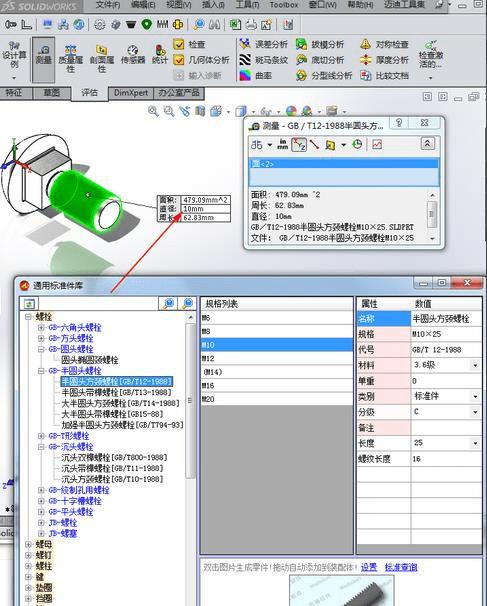解决solidworks不能正常使用迈迪工具的方法
解决solidworks不能正常使用迈迪工具的方法
在solidworks中,调入迈迪工具集设置的标准件时出来的总是只有一个尺寸,不能正常使用,按照下面的步骤设置以下就可以了。

1、打开注册表编辑器(开始——运行——输入regedit 回车);
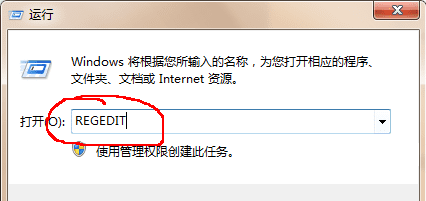
2、依次点开HKEY_LOCAL_MACHINE\SOFTWARE\Policies\Microsoft\Windows\Installer,没有Installer文件夹,就右键点Windows新建一个“项”,把名字改成Installer;
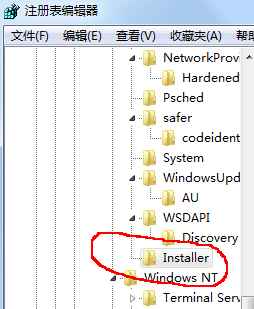
3、在右边空白处右键,新建一个32位的Dword值,名称改为“RemappedElevatedProxiesPolicy”,值为1;如下图所示:
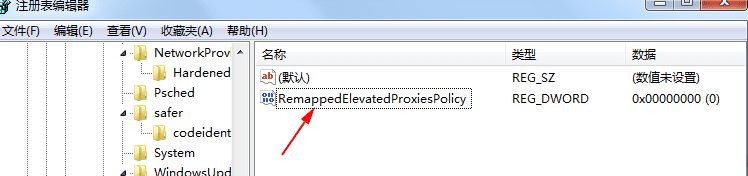
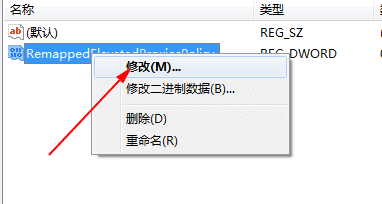
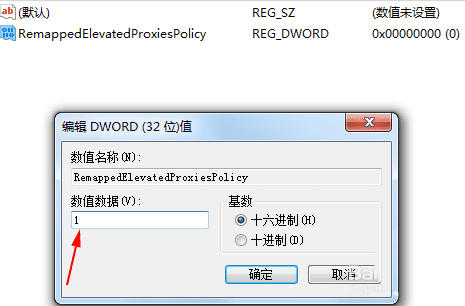
4、点solidworks安装文件中的setup.exe,选着修复安装Solidworks ;
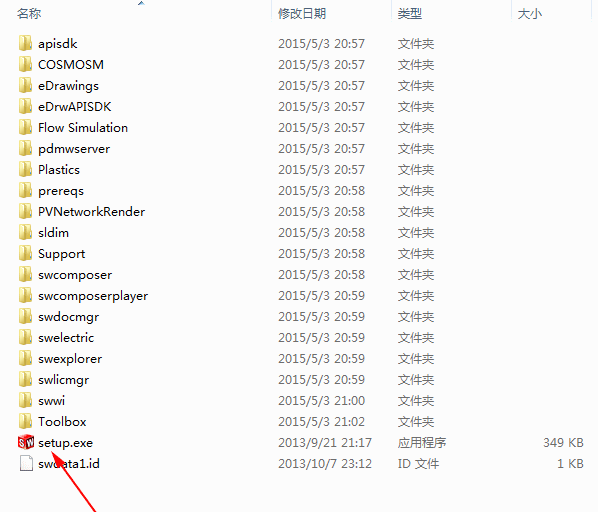
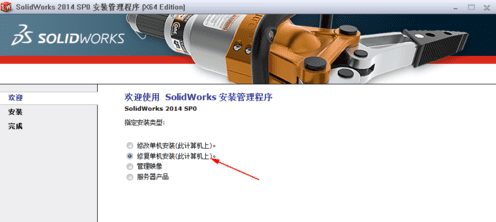
5、安装完后打开Solidworks ,确认问题解决后,将步骤3中的“RemappedElevatedProxiesPolicy” 的值改为0。从新打开solidworks,调入标准件,成功。